Ny bruker til appen. Veiledning PowerOffice
|
|
|
- Christine Våge
- 5 år siden
- Visninger:
Transkript
1 Veiledning PowerOffice Alle økonomiansvarlig i hver undergruppe har en bruker i Poweroffice for å godkjenne og regnskapsføre billag. Brukernavnet til denne kontoen er undergruppens epostadresse, passord skal dere ha fått av forrige økonomiansvarlige i undergruppen. Evt. Trykk glemt passord. Gjennom denne brukeren har dere to oppgaver. 1. Invitere brukere til Poweroffice a. Personlig bruker til økonomiansvarlig b. Bruker til alle som skal sende inn private utlegg og bilskjema. 2. Godkjenne bilag og regnskapsføre dem. Ny bruker til appen Er du ikke økonomiansvarlig, kontakt din økonomiansvarlig og be ham hjelpe deg. Gå inn på internett på nettsiden: Logg inn med undergruppens epost og passord. Trykk deretter på: 1. Meny 2. Brukere 3. Inviter brukere Ditt skjermbilde skal da se slik ut:
2 Fyll inn eposten, navn, kryss av på ansatt og sett rolle som: JF-medlem ALDRI SETT ROLLE SOM NOE ANNET ENN JF-medlem Selv om vedkommende er økonomiansvarlig skal rollen være JF-medlem. ALDRI SKRIV INN UNDERGRUPPENS E-POST Benytt en privat epost her, ikke en som tilhører foreningen. Når alt er fyllt ut. Trykk: Send invitasjon. Brukeren vil da få følgende epost: Be brukeren trykke på linken og følge anvisningen. Når brukeren har gjort dette, skal du legge inn adresse og bankkontonummer (uten dette vil det ikke være mulig å tilbakebetale utlegg) For å legge inn Adresse og kontonr. Gjør du følgende: Trykk på kontakter:
3 Søk deretter på brukerens navn i søkefeltet og trykk på brukerens navn når det kommer opp. Du får da opp et slikt bilde: Fyll ut informasjonen som i bildet over og trykk deretter på stilling.
4 Velg den undergruppen studenten vil ha flest refusjoner hos. Informer vedkommende at hans refusjoner da automatisk kommer til økonomiansvarlig i denne undergruppen, men det kan videresendes til andre undergrupper. Hvilken undergruppe man tilhører kan endres senere ved behov. legg til bankkonto og trykk ok. Nå er brukeren klar til bruk. Merk deg: Som økonomiansvarlig skal du ha to ulike brukere i Poweroffice. 1. En med undergruppens epost som du kan logge deg inn på internettsiden med 2. En med personlig epost som du kan benytte i eposten. Innsending av bilag til Poweroffice Det er to måter å sende bilag inn i regnskapsprogrammet enten via PoweOffice-appen eller ved å sende på epost. Få levrandøren til å sende faktura til undergruppens epost før du sender den til: juristforeningen@faktura.poweroffice.net Bilfakturaer, Internbillag og utlegg skal sendes inn gjennom appen. Appen lastes ned her: eller Alle som har en bruker kan sende inn bilag via appen, men økonomiansvarlig må godkjenne dem på internettsiden.
5 Logg inn i Powerofficeappen med brukernavn og passord (Det er ikke mulig å logge inn med undergruppens epostadresse) Det er særlig 3 typer bilag som sendes inn via appen. Private utlegg, bilfakturaer og internbilag Private utlegg Når du har logget inn i appen trykker du på det grønne plusstegnet Du kommer da hit: Trykk på: Utlegg Du er nå kommet hit: Trykk Først på kamerasymbolet og Ta bilde av kvittering. NB! Dobbeltsjekk at kvitteringen er Leselig på bildet. Hør med økonomiansvarlig i Undergruppen før du fyller ut dette Alt som fylles ut her kan senere Overstyres av økonomiansvarlig Dato og betalingsmåte skal bare stå. Sett Riktig beløp. På type setter du det som høres mest Fornuftig ut. Økonomiansvarlig i undergruppen Vet hvilket prosjekt utlegget skal på. Lag et kort beskrivelse av utleggets Formål eks: øl 17. Mai Jurak
6 Trykk deretter ferdig Du kommer da hit: Huk av i sirkelen slik at den blir grønn trykk deretter send inn. Utlegget er nå sendt til godkjenning. Du vil få penger inn på konto når Økonomiansvarlig har godkjent dette. Bilfakturaer Det ligger en rosa perm på JF-kontoret i romdeleren (der pokalene står). Der ligger bilfakturaer I den permen ligger det et skjema til hver undergruppe. Skjemaene ser slik ut:
7 Hver sjåfør skal etter hver eneste kjøretur fylle at som er innenfor den blå firkanten over. Er den øverste rubrikken allerede fyllt ut (se på baksiden også.) Da fyller du bare ut neste rubrikk under. Totalt kjørte km og total kostnad skal bare fylles ut av økonomiansvarlig på slutten av året og sendes inn i PO. Du tar bildet av det fysiske papiret og sender det inn i PO ved bruk av mobilppen. Se veiledningen under. Økonomiansvarlig logger på slutten av året inn i appen Når du har logget inn i appen trykker du på det grønne plusstegnet. Du kommer da hit: Trykk på: Manuelt bilag Trykk på kameraet og ta bilde av Skjemaet over. I beskrivelse skriver du inn: JF-bilene og hvilken undergruppe Som har kjørt. Trykk deretter ferdig. trykk på sirkelen slik at den blir grønn. Trykk deretter send inn.
8 Internbilag Dette gjøres på samme måte som bilfaktura, bare at man lager et internbilag som man tar bilde av.
9 Godkjenning og kontering av Økonomiansvarlig i undergruppen Når dere har sendt inn billag til betaling via eposten eller appen må disse godkjennes av økonomiansvarlig på internettsiden. Gå inn på internett på nettsiden: Logg inn med undergruppens epost og passord. Dere kommer da hit: For å se om det er noen bilag som venter på din godkjenning trykker du på: juristforeningen UIB Utlegg Trykk på: nye bilag hvis det er noen.
10 Du kommer da hit: Her er programmet så smart at det prøver å forhåndsutfylle så mye som mulig, men her må man sjekke at alle felt er riktig fyllt ut. Ved utlegg skal: Debitkonto fylles ut på den regnskapsposten utlegget skal føres på. Skal utlegget deles på flere prosjekter eller ulike kontoer er det bare å legge til en rad. Kredit konto skal stå tom Samlet beløp på konteringslinjene skal være det samme som utbetales Riktig avdeling (undergruppe) må påføres hver konteringslinje Riktig prosjekt må påføres hver konteringslinje. Dette står på budsjettet En kort beskrivelse av hva utlegget gjelder. Man kan gå inn og søke etter riktig konto, avdeling og prosjekt. Uten adresse og kontonr kan ikke utlegget sendes. Se Ny bruker til appen over for veiledning til hvordan dette legges inn. Det er viktig at dere sjekker at kvitteringene samsvarer med det folk krever utlegg for. NB! Dette er et regnskap, ikke et budsjett. Hvis dere har brukt penger på ting som samsvarer bedre med andre kontoer enn de som står i budsjettet deres, skal dere benytte de kontoene som passer best.
11 Trykk deretter send inn. Bilaget vil nå bli sendt til økonomiansvarlig i FS for endelig godkjenning. ALDRI TRYKK BOKFØR, TRYKK SEND TIL GODKJENNING send til økonomiansvarlig i foreningsstyret (Ola Asbjørnsen). Bilfakturagodkjenning På samme måte som for utlegg kommer bilfakturaer opp i bilagsføring slik: Trykk legg til rad og fyll ut riktig informasjon, her er et eksempel for en undergruppe med avdelingsnummer 100: Rad nummer to skal alltid fylles ut med avdeling 10(foreningsstyret) Det er veiledning til hjelp på selve skjemaene se under
12 Trykk deretter send til godkjenning Internbilag-godkjenning For internbilag mellom undergruppene. Send inn internbilag-dokumentet på samme måte som bilfakturaer. Her er et eksempel på hvordan et internbilag skal konteres: Her betaler Foreningstyret (avdeling 10) revyen (avdeling 180) for billetter til revyen.
13 I konteringen er det her to rader. Den ene påfører Foreningsstyret en kostnad, og den andre påfører revyen en inntekt. Raden med Avdelingen(Undergruppen) som skal bære kostnaden skal konto fylles ut på debet konto og Kredit konto skal stå tom. Raden med Avdelingen (Undergruppen) som skal ha inntekten skal konto fylles ut på kredit konto og debit konto skal stå tom. Fakturagodkjenning Når fakturaer er sendt inn til Kommer de opp på bilagsføring. Da er du her: Poweroffice prøver å lese fakturaen så godt den kan ved å legge inn: levrandør, fakturanr, dato, forfallsdato, beløp, bankkonto og KID. Hvis det er en ny leverandør eller programmet ikke klarer å lese så må du fylle ut dette manuelt. All informasjonen du trenger skal stå på fakturaen. (Er det en avtale og ikke en faktura så setter du dagens dato som fakturanr)
14 Budsjettkontoen (denne finner du på undergruppens budsjett) fakturaen skal settes på setter på debit konto. Kredit konto skal stå tom. Sett riktig avdeling (undergruppenummer) det er mulig å søke i feltet. Sett riktig prosjekt (dette finner du også på undergruppens budsjett) Legg in en kort beskrivelse av hva fakturaen gjelder. Er det behov for å regnskapsføre fakturen på ulike kontoer, avdelinger eller prosjekter er det bare å legge til en rad. Her er et eksempel hvor samme kostnad er satt på samme konto og avdeling, men på to ulike prosjekter. Differanse D/K skal være 0,00 Budsjett Alle foreningens budsjetter ligger på mitt uib. Alle budsjettene for alle undergruppene er samlet i en fil (last ned filen ellers blir det mye surr). Mitt uib>juristforeningen>filer>økonomi>rutiner, opplæring og rettningslinjer> budsjetter Budsjettene varer for hvert kalenderår (dvs. 2018, 2019 osv.). Fakturaer blir regnskapsført på fakturadatoen (ikke forfallsdato).
15 Budsjettene ser slik ut (dette er et eksempel fra svømmeklubben). Avdeling/undergruppenr. Juridisk-Svømmeklubb 231 Inntekter Konto Prosjekt 3222/1030 Medlemskap gruppe kr 3 200,00 kr 3 200,00 Totalt kr 3 200,00 kr 3 200,00 Kostnader Konto Prosjekt 6556/61 sport og idrett kr 1 500,00 kr 1 500, /39 arrangementskostnader svømmemesterskap kr 1 000,00 kr 1 000,00 kr 0, /31 JF-bilene kr 500,00 kr 500, /33 Sosialpost kr 4 000,00 kr 4 000,00 Totalt kr 7 000,00 kr 7 000,00 Sum Budsjett 2018 Overskudd/Underskudd -kr 3 800,00 -kr 3 800,00 Hver undergruppe kan kun bruke penger på noe hvis de har en budsjettpost som dekker kostnaden. Trenger dere en ny budsjettpost må dette søkes om. Se egen veiledning. Lurer f.eks. svømmeklubben på hvor mye de kan bruke på arrangementskostnader til svømmemesterskapet går de inn i budsjettdokumentet på budsjettposten «4335/39 arrangementskostnader svømmemesterskap» og ser på kolonnen hvor det står «konto» Her ser man at svømmeklubben har en budsjettramme på kr 1000 Kolonnen hvor det står «prosjekt» er kun en kolonne hvor alle kostnadene til samme prosjekt er summert sammen, men denne kolonnen trenger dere ikke forholde dere til. HVA ER: AVDELING, KONTO OG PROSJEKT??? Avdeling er et nummer som hver undergruppe har fått, dette for at hver undergruppe skal kunne ha sitt eget regnskap. Som du ser over er f.eks. Svømmeklubben avdeling 231. Du finner nummeret i budsjettet, se blå pil over. Alle budsjettposter har et nummer med en skråstrek inni, f.eks. 4335/39 (som i svømmeklubbens budsjett). Hver budsjettpost har to deler. Den ene beskriver hva slags type kostnad dette dreier seg om (konto) og det andre dreier seg om hvilket arrangement dette dreier seg om (prosjekt). Det være seg feks: «svømmemesterskapet», «sport og idrett» eller «straffbar».
16 Med f.eks. «4335/39 arrangementskostnader svømmemesterskap» er 4335 Arrangementskostnader en konto, mens 39 svømmemesterskap er et prosjekt. I budsjettet under ser du hvordan ulike kostnader knyttet til prosjektet Portnerboligen alle har prosjektnummer 51 (herunder driftsmateriell, møtemat og reprasjon). Den totale Injuria har ved Portnerboligen ser du i kolonnen for prosjekt (11 000). Avdeling Konto Prosjekt Hvis dere alt har brukt noen penger må du gå inn i Poweroffice og se hvor mye penger dere har brukt på den konkrete budsjettposten. Se Regnskap under for å se hvordan du finner frem i PO.
17 Regnskap Vi jobber med å få en mer helhetlig og oversiktlig måte å få frem regnskapene på, men inntil videre er dette måten man finner undergruppenes regnskaper på: (beklager dette) Ønsker du å finne undergruppens regnskaper trykker du: Meny>Rapporter>Resultatregnskap. Skriv inn din avdeling i boksen det står avdelinger og huk av for vis kontoer. Nå vil du få opp undergruppens regnskap (men uten prosjekter) Resultatregnskap Juristforeningen UiB aug 2018 avdeling Juridiske Vinterleker-JVL(150) sammenlignet med aug 2017 Aug 2018 Aug 2017 Diff % Hittil I År Hittil Forrige År Diff % Salgsinntekt SPONSOR OG ANNONSEINN Salg mat og alkohol BILLETTINNTEKTER Annen driftsinntekt ANNEN INNTEKT INKL MVA Sum driftsinntekter Varekostnad Alkohol for salg Alkohol for konsum KONTANTRABATT ARR.KOSTN, medium sats mv ARRANGEMENTSKOSTNADE Lønnskostnad Sosialpost 107 Annen driftskostnad LEIE LOKALE LEIE TRANSPORTMIDLER MEDALJER OG DEKORASJO DRIFTSMATERIALE PROGRAMVARE ANSKAFFEL KLÆR OG UNIFORMER FOTO OG VIDEO PORTO BRUK AV JF-BILER REISEKOSTNAD, IKKE OPPG Annen kostnad 360 Sum driftskostnader Driftsresultat
18 I dette regnskapet vil du se de samlede kostnadene og inntektene for hele undergruppen. Men alle kostnadene på samme konto, men på ulike prosjekt er her slått sammen. F.eks. er arrangementskostnadene til jvl-banketten (4335/19) og arrangementskostnadene til jvl-bussene (4335/18) slått sammen. Trykker du på det tallene kommer du inn og ser alle bilagene under hver konto, men ikke fordelt pr prosjekt. Disse regnskapene er veldig gode for å få den totale oversikten over økonomien i undergruppen, men det er her ikke mulig å sjekke for prosjekt. Det er derfor ikke mulig å sjekke hvor mye du har brukt på de ulike budsjettpostene hvis det er flere budsjettposter Hvis du ønsker å finne nøyaktig hva som er brukt på en konkret budsjettpost som både inneholder avdeling, konto og prosjekt trykker du deg frem på følgende måte: Meny>Rapporter>Prosjektrapport Søk etter ønsket prosjekt. Trykk deretter på prosjektet (se blå pil over). Du kommer nå hit:
19 Trykk der den blå pilen på bildet over er. Huk deretter av for «vis kontoer» Fyller du inn riktig avdeling (undergruppe) og undergruppe kommer alle kontoene pr. Den undergruppen og på det prosjektet frem. I tilfellet over har Fagstyret (avdeling 20) en inntekt på kr på budsjettposten 3050/60 sponsor og annonseinntekter faglige arrangementer. Vi jobber med å finne en måte å integrere avdeling, kontoer og prosjekt i et dokument. Mer informasjon kommer når dette er på plass. Når du har lest denne veiledning og fortsatt ikke forstår, så er det bare å komme til meg og spørre. Økonomiansvarlig Asbjørnsen Dragefjellet 22. august 2018
Komme i gang med Visma Avendo eaccounting
 1 Komme i gang med Visma Avendo eaccounting For å begynne å bruke Visma Avendo eaccounting, må du logge inn på http://vismaonline.no Klikk på linken Til tjenesten under Visma Avendo eaccounting for å åpne
1 Komme i gang med Visma Avendo eaccounting For å begynne å bruke Visma Avendo eaccounting, må du logge inn på http://vismaonline.no Klikk på linken Til tjenesten under Visma Avendo eaccounting for å åpne
Hvis du trykker på mine reiseregninger - må du trykke på den røde handlevognene for å komme inn i bildet med utleggsregninger.
 HURTIGGUIDE Tema: Skrive utleggsregning og/eller krav om kjøregodtgjørelse i Aditrosuiten Innlogging i Aditro Suiten Arbeider du utenfor plattformen til Kirkepartner, må du legge inn følgende smartlenke
HURTIGGUIDE Tema: Skrive utleggsregning og/eller krav om kjøregodtgjørelse i Aditrosuiten Innlogging i Aditro Suiten Arbeider du utenfor plattformen til Kirkepartner, må du legge inn følgende smartlenke
Brukermanual for Mamut Tromsøstudentenes Idrettslag. Hjelpedokument for kasserere i undergruppene. Redigert av Marte Collin 28.01.
 Brukermanual for Mamut Tromsøstudentenes Idrettslag Hjelpedokument for kasserere i undergruppene Redigert av Marte Collin 28.01.2010 Opprettet av Marte Collin 02.02.2009 2 1.0 INNLEDNING 3 2.0 HUSKELISTE
Brukermanual for Mamut Tromsøstudentenes Idrettslag Hjelpedokument for kasserere i undergruppene Redigert av Marte Collin 28.01.2010 Opprettet av Marte Collin 02.02.2009 2 1.0 INNLEDNING 3 2.0 HUSKELISTE
Veiledning brukere Visma.net. Expense
 Veiledning brukere Visma.net. Expense Nå er det slutt på å levere inn reiseregninger på papir. Fra nå av tar vi i bruk Visma.net. Expense noe som betyr at reiseregningen blir elektronisk. Reiseregning
Veiledning brukere Visma.net. Expense Nå er det slutt på å levere inn reiseregninger på papir. Fra nå av tar vi i bruk Visma.net. Expense noe som betyr at reiseregningen blir elektronisk. Reiseregning
HURTIGGUIDE. Tema: Reiseregning m/diett i Aditrosuiten. Innlogging i Aditro Suiten
 1 HURTIGGUIDE Tema: Reiseregning m/diett i Aditrosuiten Innlogging i Aditro Suiten Arbeider du utenfor plattformen til Kirkepartner, må du legge inn følgende smartlenke i nettleseren din: aditrosuiten.kirken.no
1 HURTIGGUIDE Tema: Reiseregning m/diett i Aditrosuiten Innlogging i Aditro Suiten Arbeider du utenfor plattformen til Kirkepartner, må du legge inn følgende smartlenke i nettleseren din: aditrosuiten.kirken.no
Utbetaling uten faktura
 U N I V E R S I T E T E T I B E R G E N Utbetaling uten faktura Miniguide til registrering av bilag i tilfeller der UiB ikke har mottatt faktura Mai 2018 Sjur Nordal Skjema som utgår når ny løsning tas
U N I V E R S I T E T E T I B E R G E N Utbetaling uten faktura Miniguide til registrering av bilag i tilfeller der UiB ikke har mottatt faktura Mai 2018 Sjur Nordal Skjema som utgår når ny løsning tas
Sider for tillitsvalgte
 Sider for tillitsvalgte For å administrere medlemslister og styret i hagelag og regioner, går dere inn på Min side på Hageselskapets hjemmeside http://www.hageselskapet.no/ 1 Logg inn med brukernavn (mobilnummer)
Sider for tillitsvalgte For å administrere medlemslister og styret i hagelag og regioner, går dere inn på Min side på Hageselskapets hjemmeside http://www.hageselskapet.no/ 1 Logg inn med brukernavn (mobilnummer)
Veiledning for å søke refusjon av sukkeravgift på Min Side
 Veiledning for å søke refusjon av sukkeravgift på Min Side Dette er en steg for steg bruksanvisning i hvordan du søker om refusjon av sukkeravgiften på Min Side. Du trenger brukernavn og passord til Min
Veiledning for å søke refusjon av sukkeravgift på Min Side Dette er en steg for steg bruksanvisning i hvordan du søker om refusjon av sukkeravgiften på Min Side. Du trenger brukernavn og passord til Min
Brukerveiledning for elektronisk registrering og innsending av krav fra prøvenemndsmedlemmer
 Brukerveiledning for elektronisk registrering og innsending av krav fra prøvenemndsmedlemmer Viktig å lese dette før du går videre i brukerveiledningen. -Lag deg god rutine med å sende dine krav til fylkeskommunen
Brukerveiledning for elektronisk registrering og innsending av krav fra prøvenemndsmedlemmer Viktig å lese dette før du går videre i brukerveiledningen. -Lag deg god rutine med å sende dine krav til fylkeskommunen
Hva er regnskap? Definisjon: Registrering Vurdering Kommunikasjon Beslutninger Økonomiske ressurser Evaluering
 Hva er regnskap? Definisjon: Registrering Vurdering Kommunikasjon Beslutninger Økonomiske ressurser Evaluering 1 Hva er regnskap? Redegjørelse for inntekter og kostnader Utfyllende og godkjent dokumentasjon
Hva er regnskap? Definisjon: Registrering Vurdering Kommunikasjon Beslutninger Økonomiske ressurser Evaluering 1 Hva er regnskap? Redegjørelse for inntekter og kostnader Utfyllende og godkjent dokumentasjon
Agresso for budsjettansvarlige Intern veiledning
 2015 Agresso for budsjettansvarlige Intern veiledning Dokumentet gir en kort innføring i hvordan få frem regnskapsrapporter og bruk av enkel spørring. Oppdatert 04.03.2015. Jørn Johannessen Seksjon for
2015 Agresso for budsjettansvarlige Intern veiledning Dokumentet gir en kort innføring i hvordan få frem regnskapsrapporter og bruk av enkel spørring. Oppdatert 04.03.2015. Jørn Johannessen Seksjon for
Brukerveiledning Agresso WEB
 Brukerveiledning Agresso WEB Elektronisk fakturabehandling Agresso 5.5... 2 Generelt... 2 Fakturaattestering... 2 Godkjenning av leverandørfaktura... 5 Enkel Modus... 5 Videresend... 6 Parker... 6 Avvise...
Brukerveiledning Agresso WEB Elektronisk fakturabehandling Agresso 5.5... 2 Generelt... 2 Fakturaattestering... 2 Godkjenning av leverandørfaktura... 5 Enkel Modus... 5 Videresend... 6 Parker... 6 Avvise...
Kom i gang hefte Visma Avendo Fakturering
 Kom i gang hefte Visma Avendo Fakturering Velkommen som bruker av Visma Avendo Fakturering. Dette heftet er til hjelp for deg slik at du skal komme i gang med programmet ditt etter at du har installert
Kom i gang hefte Visma Avendo Fakturering Velkommen som bruker av Visma Avendo Fakturering. Dette heftet er til hjelp for deg slik at du skal komme i gang med programmet ditt etter at du har installert
Slik starter du 1. I "oversiktsarket" skriver du inn navn på foreningen i celle A2 og periode for regnskapet i celle B2.
 Bruksanvisning til regnskaps-regnearket Les dette før du begynner! Den grunnleggende tanken bak dette regnskapsarket er at du skal skrive opp hvor du tar penger fra (bank eller kasse) og skrive opp i hviklen
Bruksanvisning til regnskaps-regnearket Les dette før du begynner! Den grunnleggende tanken bak dette regnskapsarket er at du skal skrive opp hvor du tar penger fra (bank eller kasse) og skrive opp i hviklen
Webfaktura slik bruker du det. for sluttbrukere
 Webfaktura slik bruker du det for sluttbrukere 24.06.2013 Innhold: Beskrivelse av Webfaktura... 3 Generelt... 3 Pålogging... 3 Første gangs pålogging... 3 Mitt firma... 3 Min bruker... 4 Vedlikehold av
Webfaktura slik bruker du det for sluttbrukere 24.06.2013 Innhold: Beskrivelse av Webfaktura... 3 Generelt... 3 Pålogging... 3 Første gangs pålogging... 3 Mitt firma... 3 Min bruker... 4 Vedlikehold av
Brukerveiledning. For administrering av nettressursen BRUKERVEILEDNING ADMINISTRATOR
 Brukerveiledning For administrering av nettressursen 1 Som administrator kan du legge til, redigere, fjerne, og gruppere brukere for din barnehage eller skole. Du finner denne funksjonen «innstillinger»
Brukerveiledning For administrering av nettressursen 1 Som administrator kan du legge til, redigere, fjerne, og gruppere brukere for din barnehage eller skole. Du finner denne funksjonen «innstillinger»
Mine tegn. Først må du opprette en brukerkonto. Så kan nå logge inn som Bruker eller som Gjest.
 Mine tegn Kort informasjon: Minetegn er en app der du kan lage din egen personlige tegnordbok. Du kan spille inn dine egne tegn, hente tegn fra Norsk tegnordbok og linke til video på YouTube. Du kan dele
Mine tegn Kort informasjon: Minetegn er en app der du kan lage din egen personlige tegnordbok. Du kan spille inn dine egne tegn, hente tegn fra Norsk tegnordbok og linke til video på YouTube. Du kan dele
Grunnleggende kunnskap om regnskap
 Grunnleggende kunnskap om regnskap - for deg som er aktiv i en forening med liten økonomi Artikkelen er skrevet av Tomas Andersen Artikkelen er opprinnelig utarbeidet i til bruk for deltagere på Studentlivs
Grunnleggende kunnskap om regnskap - for deg som er aktiv i en forening med liten økonomi Artikkelen er skrevet av Tomas Andersen Artikkelen er opprinnelig utarbeidet i til bruk for deltagere på Studentlivs
Gangen i et regnskap
 Gangen i et regnskap - for deg som er aktiv i en forening med liten økonomi Artikkelen er skrevet av Tomas Andersen Artikkelen er opprinnelig utarbeidet i til bruk for deltagere på Studentlivs regnskapskurs
Gangen i et regnskap - for deg som er aktiv i en forening med liten økonomi Artikkelen er skrevet av Tomas Andersen Artikkelen er opprinnelig utarbeidet i til bruk for deltagere på Studentlivs regnskapskurs
Godkjenning av faktura AGRESSO WEBPORTAL. Brukerdokumentasjon for attestanter og anvisere
 Godkjenning av faktura AGRESSO WEBPORTAL Brukerdokumentasjon for attestanter og anvisere INNHOLDSFORTEGNELSE 1. Innledning...3 2. Logge på AGRESSO Web Portal...4 3. Kontroll og behandling av leverandørfaktura
Godkjenning av faktura AGRESSO WEBPORTAL Brukerdokumentasjon for attestanter og anvisere INNHOLDSFORTEGNELSE 1. Innledning...3 2. Logge på AGRESSO Web Portal...4 3. Kontroll og behandling av leverandørfaktura
Heidenreich AS Industriveien 6 Postboks Skedsmokorset Telefon: Org: NO
 Brukerveiledning Heidenreich-Online www.heidenreich-online.no Av Heidenreich AS 31.08.15 Heidenreich AS Industriveien 6 Postboks 84 2021 Skedsmokorset Telefon: 22 02 42 00 firmapost@heidenreich.no www.heidenreich.no
Brukerveiledning Heidenreich-Online www.heidenreich-online.no Av Heidenreich AS 31.08.15 Heidenreich AS Industriveien 6 Postboks 84 2021 Skedsmokorset Telefon: 22 02 42 00 firmapost@heidenreich.no www.heidenreich.no
BRUKERVEILEDNING. Elektronisk reiseregning for politikere MØTEGODTGJØRELSE / UTLEGG KILOMETERGODTGJØRELSE REISER
 BRUKERVEILEDNING Elektronisk reiseregning for politikere MØTEGODTGJØRELSE / UTLEGG KILOMETERGODTGJØRELSE REISER Generell informasjon Fra 01.11.16 tar Strand kommune i bruk det nettbaserte reiseregningsprogrammet
BRUKERVEILEDNING Elektronisk reiseregning for politikere MØTEGODTGJØRELSE / UTLEGG KILOMETERGODTGJØRELSE REISER Generell informasjon Fra 01.11.16 tar Strand kommune i bruk det nettbaserte reiseregningsprogrammet
Focusportal brukerveiledning hovedleder SØNDAGSSKOLEN NORGE
 Focusportal brukerveiledning hovedleder SØNDAGSSKOLEN NORGE # 1 Innlogging # 2 Introduksjon # 3 Registrere nye barn/ledere # 4 Hvordan finne barn/ledere som tidligere har vært medlemmer # 5 Dubletter #
Focusportal brukerveiledning hovedleder SØNDAGSSKOLEN NORGE # 1 Innlogging # 2 Introduksjon # 3 Registrere nye barn/ledere # 4 Hvordan finne barn/ledere som tidligere har vært medlemmer # 5 Dubletter #
Visma.net Expense. For å komme videre til føring av reiseregning velger du start expense
 Visma.net Expense Du har to muligheter for å logge deg på visma.net Expense 1. Du kan logge deg på via din side på Visma Enterprise For å komme videre til føring av reiseregning velger du start expense
Visma.net Expense Du har to muligheter for å logge deg på visma.net Expense 1. Du kan logge deg på via din side på Visma Enterprise For å komme videre til føring av reiseregning velger du start expense
Bruksanvisning for utfylling av reiseregning for sentrale tillitsvalgte
 Bruksanvisning for utfylling av reiseregning for sentrale tillitsvalgte Reiseregning for tillitsvalgte i styret og sentrale utvalg. Norsk Folkehjelp har sluttet med papirskjema for utfylling av reiseregninger.
Bruksanvisning for utfylling av reiseregning for sentrale tillitsvalgte Reiseregning for tillitsvalgte i styret og sentrale utvalg. Norsk Folkehjelp har sluttet med papirskjema for utfylling av reiseregninger.
Modul 6 - Gangen i et regnskap
 Modul 6 - Gangen i et regnskap Modulen gir deltakerne en innføring i hvordan gangen i et regnskap foregår. Det legges spesielt vekt på viktige ord og forklaringer på disse. I tillegg er det lagt opp til
Modul 6 - Gangen i et regnskap Modulen gir deltakerne en innføring i hvordan gangen i et regnskap foregår. Det legges spesielt vekt på viktige ord og forklaringer på disse. I tillegg er det lagt opp til
Agresso for budsjettansvarlige
 2017 Agresso for budsjettansvarlige Intern veiledning Dokumentet gir en kort innføring i hvordan få frem regnskapsrapporter og bruk av enkel spørring. Oppdatert 08.08.2017. Seksjon for økonomi og infrastruktur
2017 Agresso for budsjettansvarlige Intern veiledning Dokumentet gir en kort innføring i hvordan få frem regnskapsrapporter og bruk av enkel spørring. Oppdatert 08.08.2017. Seksjon for økonomi og infrastruktur
Trond Kristoffersen. Salg. Dokumentasjon / bilag. Bedriftens økonomiske kretsløp. Finansregnskap. Inntekter og innbetalinger 4
 Bedriftens økonomiske kretsløp Produksjonskretsløpet Trond Kristoffersen Leverandører Ressurser Produksjon Produkter Kunder Finansregnskap Penger Ansatte Penger Kontanter Penger Inntekter og innbetalinger
Bedriftens økonomiske kretsløp Produksjonskretsløpet Trond Kristoffersen Leverandører Ressurser Produksjon Produkter Kunder Finansregnskap Penger Ansatte Penger Kontanter Penger Inntekter og innbetalinger
Visma.net Expence Brukerveiledning
 Visma.net Expence Brukerveiledning Side 1 av 15 Innhold Visma.net Expense reiseregning Slik kommer du i gang... 3 Aktivering av egen brukertilgang... 3 Innlogging eksternt... 3 Innlogging internt... 4
Visma.net Expence Brukerveiledning Side 1 av 15 Innhold Visma.net Expense reiseregning Slik kommer du i gang... 3 Aktivering av egen brukertilgang... 3 Innlogging eksternt... 3 Innlogging internt... 4
Brukerveiledning Visma Enterprise web for ansatte
 Brukerveiledning Visma Enterprise web for ansatte Innhold Påloggingsinformasjon... 2 Ledige stillinger... 3 Personalia... 3 Pårørende... 4 Oversikt av ferie, fravær og timelister... 4 Personalskjema...
Brukerveiledning Visma Enterprise web for ansatte Innhold Påloggingsinformasjon... 2 Ledige stillinger... 3 Personalia... 3 Pårørende... 4 Oversikt av ferie, fravær og timelister... 4 Personalskjema...
Hvordan logger jeg meg på Faaberg sitt nye medlemsregister og hvor og hvordan oppdaterer jeg min profil og betaler medlemskontingenten.
 Hvordan logger jeg meg på Faaberg sitt nye medlemsregister og hvor og hvordan oppdaterer jeg min profil og betaler medlemskontingenten. Ved hjelp av bilder vil vi nå gi dere en punktvis instruksjon i det
Hvordan logger jeg meg på Faaberg sitt nye medlemsregister og hvor og hvordan oppdaterer jeg min profil og betaler medlemskontingenten. Ved hjelp av bilder vil vi nå gi dere en punktvis instruksjon i det
Avstemming i Extensor 05
 Avstemming i Extensor 05 Bokføringsloven om avstemming: Bokføringspliktige som har kontantsalg må avstemme den fysiske kassebeholdningen ved dagens slutt mot dagens inn- og utbetalinger, kontantsalget
Avstemming i Extensor 05 Bokføringsloven om avstemming: Bokføringspliktige som har kontantsalg må avstemme den fysiske kassebeholdningen ved dagens slutt mot dagens inn- og utbetalinger, kontantsalget
Brukerveiledning - skole Visma Enterprise web for ansatte
 Brukerveiledning - skole Visma Enterprise web for ansatte Innhold Påloggingsinformasjon... 1 Ledige stillinger... 2 Personalia... 3 Pårørende... 3 Føring av timelister, fravær og feriedager (ekstra uke)...
Brukerveiledning - skole Visma Enterprise web for ansatte Innhold Påloggingsinformasjon... 1 Ledige stillinger... 2 Personalia... 3 Pårørende... 3 Føring av timelister, fravær og feriedager (ekstra uke)...
REISEREGNING KJØREBOK UTLEGG VISMA EXPENSE
 REISEREGNING KJØREBOK UTLEGG VISMA EXPENSE INNHOLDSFORTEGNELSE INNLEDNING S. SAKSGANG I EXPENSE S. NYTTIGE HJELPEMIDLER S. INNLOGGING S. KOMME I GANG S. REISE S. 9 DIETT S. 0 KJØREBOK S. UTLEGG S. OVERNATTING
REISEREGNING KJØREBOK UTLEGG VISMA EXPENSE INNHOLDSFORTEGNELSE INNLEDNING S. SAKSGANG I EXPENSE S. NYTTIGE HJELPEMIDLER S. INNLOGGING S. KOMME I GANG S. REISE S. 9 DIETT S. 0 KJØREBOK S. UTLEGG S. OVERNATTING
Godkjenning av faktura
 BRUKER- VEILEDNING Godkjenning av faktura ELEKTRONISK ARBEIDSFLYT Pr 10.12.2013 1 Godkjenning av leverandør faktura I Agresso skiller vi mellom to ulike typer av faktura. Leverandørfaktura Innkjøpsfaktura
BRUKER- VEILEDNING Godkjenning av faktura ELEKTRONISK ARBEIDSFLYT Pr 10.12.2013 1 Godkjenning av leverandør faktura I Agresso skiller vi mellom to ulike typer av faktura. Leverandørfaktura Innkjøpsfaktura
Visma.net Expense. Brukerdokumentasjon. 12.11.2015 Notodden kommune
 Visma.net Expense Brukerdokumentasjon 12.11.2015 Notodden kommune Rutine Reiser, kjøring og utlegg i forbindelse med arbeidsreiser skal registreres av de ansatte i Visma Enterprise web. Reiseregningsmodulen
Visma.net Expense Brukerdokumentasjon 12.11.2015 Notodden kommune Rutine Reiser, kjøring og utlegg i forbindelse med arbeidsreiser skal registreres av de ansatte i Visma Enterprise web. Reiseregningsmodulen
Reiseregning og utlegg Visma Expense
 2018 Reiseregning og utlegg Visma Expense Sigdal kommune 0 19.03.2018 Innhold 1 Pålogging... 2 2 Glemt Passord.3 3 Endre mine opplysninger...4 4.Last ned App til telefon 4 5 Registrere reiseregning og
2018 Reiseregning og utlegg Visma Expense Sigdal kommune 0 19.03.2018 Innhold 1 Pålogging... 2 2 Glemt Passord.3 3 Endre mine opplysninger...4 4.Last ned App til telefon 4 5 Registrere reiseregning og
TRAVEL elektronisk reiseregningsprogram
 TRAVEL elektronisk reiseregningsprogram Fra og med 01.01.2012 går Scan Tech over til elektroniske reiseregninger. Dette er gjort for å kvalitetssikre våre reiseregninger og i tillegg spare den ansatte
TRAVEL elektronisk reiseregningsprogram Fra og med 01.01.2012 går Scan Tech over til elektroniske reiseregninger. Dette er gjort for å kvalitetssikre våre reiseregninger og i tillegg spare den ansatte
Veiledning for nye skjema i PagaWeb
 Veiledning for nye skjema i PagaWeb Flere skjema i PagaWeb er/blir byttet ut med nye som ser annerledes ut og har nye funksjoner. Nedenfor finner du forklaring til de viktigste funksjonene i de nye skjemaene.
Veiledning for nye skjema i PagaWeb Flere skjema i PagaWeb er/blir byttet ut med nye som ser annerledes ut og har nye funksjoner. Nedenfor finner du forklaring til de viktigste funksjonene i de nye skjemaene.
WebFaktura slik bruker du det. For sluttbrukere
 WebFaktura slik bruker du det For sluttbrukere 23.09.2015 Innhold: Beskrivelse av Webfaktura...3 Generelt...3 Pålogging...3 Første gangs pålogging...3 Mitt firma...3 Min bruker...5 Vedlikehold av data...5
WebFaktura slik bruker du det For sluttbrukere 23.09.2015 Innhold: Beskrivelse av Webfaktura...3 Generelt...3 Pålogging...3 Første gangs pålogging...3 Mitt firma...3 Min bruker...5 Vedlikehold av data...5
Hvordan laster man opp data til PAI og fraværsstatistikken?
 Hvordan laster man opp data til PAI og fraværsstatistikken? For å kunne laste opp filer må man være registrert som bruker av ks.no. KS har fått nye nettsider siden forrige levering. Det innebærer at også
Hvordan laster man opp data til PAI og fraværsstatistikken? For å kunne laste opp filer må man være registrert som bruker av ks.no. KS har fått nye nettsider siden forrige levering. Det innebærer at også
KOMME I GANG 2. Logge på 2. I redigeringsvinduet 3 OVERSIKT OVER KNAPPENE SOM LIGGER ØVERST I REDIGERINGSVINDUET 5
 Innhold KOMME I GANG 2 Logge på 2 I redigeringsvinduet 3 OVERSIKT OVER KNAPPENE SOM LIGGER ØVERST I REDIGERINGSVINDUET 5 Lukk 6 Ny 6 Flytt opp/ Flytt ned 6 Klipp 7 Kopier 7 Lim inn (krysspubliser, ny,
Innhold KOMME I GANG 2 Logge på 2 I redigeringsvinduet 3 OVERSIKT OVER KNAPPENE SOM LIGGER ØVERST I REDIGERINGSVINDUET 5 Lukk 6 Ny 6 Flytt opp/ Flytt ned 6 Klipp 7 Kopier 7 Lim inn (krysspubliser, ny,
Brukerhåndbok for www.bilauksjon-direct.no Brukerhåndbok
 Brukerhåndbok Innledning: Formålet med denne brukerhåndboken er å gi en grunnleggende innføring i bruken av Bilauksjon Direct. Bilauksjon Direct er Oslo Bilauksjon sitt system for kjøp og salg av biler
Brukerhåndbok Innledning: Formålet med denne brukerhåndboken er å gi en grunnleggende innføring i bruken av Bilauksjon Direct. Bilauksjon Direct er Oslo Bilauksjon sitt system for kjøp og salg av biler
Refusjon av utlegg ikke-ansatt
 Prosessdokument - NTNU 03-03-02 - Refusjon av utlegg ikke-ansatt Formål: Sikre at ikke-ansatte får refusjon for de utlegg de har krav på fra NTNU, i henhold til gjeldende retningslinjer og regelverk. Spesielle
Prosessdokument - NTNU 03-03-02 - Refusjon av utlegg ikke-ansatt Formål: Sikre at ikke-ansatte får refusjon for de utlegg de har krav på fra NTNU, i henhold til gjeldende retningslinjer og regelverk. Spesielle
Retningslinjer for bruk av izettle - Juristforeningen i Bergen
 Viktig Bruk av izettle skal bookes minst tre dager i forveien via bookingen på hjemmesiden vår www.juristforeningen.com. Etter booking send mail til info@juristforeningen.com izettle (Ipad og kortleser
Viktig Bruk av izettle skal bookes minst tre dager i forveien via bookingen på hjemmesiden vår www.juristforeningen.com. Etter booking send mail til info@juristforeningen.com izettle (Ipad og kortleser
BRUKERVEILEDNING REISEREGNING KJØREBOK UTLEGG VISMA EXPENSE. www.skien.kommune.no/expense
 BRUKERVEILEDNING REISEREGNING KJØREBOK UTLEGG VISMA EXPENSE www.skien.kommune.no/expense INNHOLDSFORTEGNELSE INNLEDNING S. SAKSGANG I EXPENSE S. NYTTIGE HJELPEMIDLER S. INNLOGGING S. KOMME I GANG S. REISE
BRUKERVEILEDNING REISEREGNING KJØREBOK UTLEGG VISMA EXPENSE www.skien.kommune.no/expense INNHOLDSFORTEGNELSE INNLEDNING S. SAKSGANG I EXPENSE S. NYTTIGE HJELPEMIDLER S. INNLOGGING S. KOMME I GANG S. REISE
Fisken B.I.L. <GRUPPE> Bevegelser konto 2017
 Fisken B.I.L. Bevegelser konto 2017 Dato K.nr. Inn Ut Saldo Fra/til Merknader 29 719,00 30.01.17 6308 422,00 29 297,00 Hordaland Bedriftsidrettskrets Bilag 1, svømming 1 person 02.02.17 6309 595,00
Fisken B.I.L. Bevegelser konto 2017 Dato K.nr. Inn Ut Saldo Fra/til Merknader 29 719,00 30.01.17 6308 422,00 29 297,00 Hordaland Bedriftsidrettskrets Bilag 1, svømming 1 person 02.02.17 6309 595,00
Kurs i Ebilag. Kurs i ebilag Side 1
 Kurs i Ebilag Kurs i ebilag Side 1 Kurs i ebilag Side 2 Litt om ebilag Ebilagmodulen er tilrettelagt til å lage bilag på en enkel måte for overføring til Visma Økonomi på bakgrunn av: - Eksisterende bilag
Kurs i Ebilag Kurs i ebilag Side 1 Kurs i ebilag Side 2 Litt om ebilag Ebilagmodulen er tilrettelagt til å lage bilag på en enkel måte for overføring til Visma Økonomi på bakgrunn av: - Eksisterende bilag
Ny Bruker Dersom du ikke har en Min idrett-bruker, kan du registrere deg ved å benytte linken Ny bruker? fra forsiden.
 BRUKERVEILEDNING MIN IDRETT (www.minidrett.no) 1. Logg inn Ny Bruker Dersom du ikke har en Min idrett-bruker, kan du registrere deg ved å benytte linken Ny bruker? fra forsiden. Legg inn mailadressen din.
BRUKERVEILEDNING MIN IDRETT (www.minidrett.no) 1. Logg inn Ny Bruker Dersom du ikke har en Min idrett-bruker, kan du registrere deg ved å benytte linken Ny bruker? fra forsiden. Legg inn mailadressen din.
BRUKERVEILEDNING. Elektronisk reiseregning for politikere MØTEGODTGJØRELSE / UTLEGG KILOMETERGODTGJØRELSE REISER
 BRUKERVEILEDNING Elektronisk reiseregning for politikere MØTEGODTGJØRELSE / UTLEGG KILOMETERGODTGJØRELSE REISER Generell informasjon Fra 01.11.16 tar Strand kommune i bruk det nettbaserte reiseregningsprogrammet
BRUKERVEILEDNING Elektronisk reiseregning for politikere MØTEGODTGJØRELSE / UTLEGG KILOMETERGODTGJØRELSE REISER Generell informasjon Fra 01.11.16 tar Strand kommune i bruk det nettbaserte reiseregningsprogrammet
Sjåfør-veiledning for ViaTracks
 Sjåfør-veiledning for ViaTracks PC og Mobilapp Elektronisk kjørebok INNHOLDSFORTEGNELSE Innholdsfortegnelse... 2 1. ViaTracks på PC... 2 1.1. Pålogging via PC... 2 1.2. Eksempel på PC tabell-visning...
Sjåfør-veiledning for ViaTracks PC og Mobilapp Elektronisk kjørebok INNHOLDSFORTEGNELSE Innholdsfortegnelse... 2 1. ViaTracks på PC... 2 1.1. Pålogging via PC... 2 1.2. Eksempel på PC tabell-visning...
Enkel brukerveiledning Cisco Meeting App
 Enkel brukerveiledning Cisco Meeting App Side 1 Innhold 1. Bestilling av Cisco Meeting App (CMA)... 3 1.1 Helseforetak i Helse Sør-Øst... 3 1.2 Kommuner... 4 1.3 Nedlasting... 5 2. Oppstart av CMA... 5
Enkel brukerveiledning Cisco Meeting App Side 1 Innhold 1. Bestilling av Cisco Meeting App (CMA)... 3 1.1 Helseforetak i Helse Sør-Øst... 3 1.2 Kommuner... 4 1.3 Nedlasting... 5 2. Oppstart av CMA... 5
FriBUs medlemsregister
 FriBUs medlemsregister Registrering og innrapportering av medlemmer 1. Pålogging Datamaskinen din må ha siste versjon av Microsoft Silverlight installert for at programmet skal fungere. Programmet kan
FriBUs medlemsregister Registrering og innrapportering av medlemmer 1. Pålogging Datamaskinen din må ha siste versjon av Microsoft Silverlight installert for at programmet skal fungere. Programmet kan
Svar: Trykk på den gruppen du ønsker å opprette brukere for. Skriv så antall brukere inn i feltet for: «Antall brukere»
 ELFU FAQ: 1. Hvordan opprettet jeg brukernavn for mine grupper? Svar: Trykk på den gruppen du ønsker å opprette brukere for. Skriv så antall brukere inn i feltet for: «Antall brukere» 2. Jeg har lagt til
ELFU FAQ: 1. Hvordan opprettet jeg brukernavn for mine grupper? Svar: Trykk på den gruppen du ønsker å opprette brukere for. Skriv så antall brukere inn i feltet for: «Antall brukere» 2. Jeg har lagt til
Salg av eksterne kurs nye rutiner.
 Salg av eksterne kurs nye rutiner. Salg av eksterne kurs har i alle år vært en viktig og vesentlig del av Kom og Dans. Dessverre har vi sett at dette har blitt nedprioritert gjennom flere år nå, og vi
Salg av eksterne kurs nye rutiner. Salg av eksterne kurs har i alle år vært en viktig og vesentlig del av Kom og Dans. Dessverre har vi sett at dette har blitt nedprioritert gjennom flere år nå, og vi
Focusnet brukerveiledning hovedleder SØNDAGSSKOLEN NORGE
 Focusnet brukerveiledning hovedleder SØNDAGSSKOLEN NORGE # 1 Innlogging # 2 Introduksjon # 3 Registrere nye barn/ledere # 4 Hvordan finne barn/ledere som tidligere har vært aktive # 5 Dublett-feilmelding
Focusnet brukerveiledning hovedleder SØNDAGSSKOLEN NORGE # 1 Innlogging # 2 Introduksjon # 3 Registrere nye barn/ledere # 4 Hvordan finne barn/ledere som tidligere har vært aktive # 5 Dublett-feilmelding
Visma.net Autolnvoice. FAQ - Scanning via Autolnvoice
 Visma.net Autolnvoice FAQ - Scanning via Autolnvoice Mars 2018 Innhold 1. Introduksjon... 3 2. Hvordan komme i gang?... 3 3. Hvordan avslutte tjenesten... 5 4. Hva regulerer denne tjenesten?... 5 5. Hva
Visma.net Autolnvoice FAQ - Scanning via Autolnvoice Mars 2018 Innhold 1. Introduksjon... 3 2. Hvordan komme i gang?... 3 3. Hvordan avslutte tjenesten... 5 4. Hva regulerer denne tjenesten?... 5 5. Hva
Agresso for budsjettansvarlige Intern veiledning v 3.0
 2013 Agresso for budsjettansvarlige Intern veiledning v 3.0 Dokumentet gir en kort innføring i hvordan få frem regnskapsrapporter og bruk av enkel spørring Jørn Johannessen Seksjon for plan og økonomi
2013 Agresso for budsjettansvarlige Intern veiledning v 3.0 Dokumentet gir en kort innføring i hvordan få frem regnskapsrapporter og bruk av enkel spørring Jørn Johannessen Seksjon for plan og økonomi
Generelt. Kunnskapsmål Kunnskap om hva en kontoplan er, hvordan den er bygget opp og hvordan den brukes.
 Modul 3- Kontoplan Modulen gir deltakerne forklaring på hva en kontoplan er og hvordan den kan hjelpe foreningen til å ha et ryddigere regnskap. Det vil legges opp til en oppgave slik at kursdeltaker kan
Modul 3- Kontoplan Modulen gir deltakerne forklaring på hva en kontoplan er og hvordan den kan hjelpe foreningen til å ha et ryddigere regnskap. Det vil legges opp til en oppgave slik at kursdeltaker kan
https://nhh.itslearning.com/
 e-læringssystemet https://nhh.itslearning.com/ Sist oppdatert 08.09.2009 10:07 1 1. Hva er It s Learning? It's Learning er et e-læringssystem hvor du finner elektronisk informasjon om alle våre kurs/studier,
e-læringssystemet https://nhh.itslearning.com/ Sist oppdatert 08.09.2009 10:07 1 1. Hva er It s Learning? It's Learning er et e-læringssystem hvor du finner elektronisk informasjon om alle våre kurs/studier,
FriBUs medlemsregister
 FriBUs medlemsregister Registrering og innrapportering av medlemmer 1. Pålogging Datamaskinen din må ha siste versjon av Microsoft Silverlight installert for at programmet skal fungere. Programmet kan
FriBUs medlemsregister Registrering og innrapportering av medlemmer 1. Pålogging Datamaskinen din må ha siste versjon av Microsoft Silverlight installert for at programmet skal fungere. Programmet kan
Veiledning VISMA EXPENSE
 Veiledning VISMA EXPENSE INNLOGGING https://signin.visma.net/ Brukernavn: Mailadresse Passord: Tilsendt etter registrering Registrering i systemet gjøres ved at du kontakter jeanettekristiansen.ringstad@fotball.no
Veiledning VISMA EXPENSE INNLOGGING https://signin.visma.net/ Brukernavn: Mailadresse Passord: Tilsendt etter registrering Registrering i systemet gjøres ved at du kontakter jeanettekristiansen.ringstad@fotball.no
Visma.net Expense reiseregning - Brukerveiledning
 Visma.net Expense reiseregning - Brukerveiledning 1 Aktivering av egen brukerkonto Etter hvert som enheter blir overført til Expense, vil dere motta en e-post fra do.not.reply@visma.net. E-posten er et
Visma.net Expense reiseregning - Brukerveiledning 1 Aktivering av egen brukerkonto Etter hvert som enheter blir overført til Expense, vil dere motta en e-post fra do.not.reply@visma.net. E-posten er et
Selvbetjening for oppdragstakere Introduksjonshefte til saksbehandlere
 DIREKTORATET FOR ØKONOMISTYRING Selvbetjening for oppdragstakere Introduksjonshefte til saksbehandlere Innhold Innledning... 2 Hva er selvbetjening for eksterne?... 2 Hvem er ekstern?... 2 Hvem har tilgang
DIREKTORATET FOR ØKONOMISTYRING Selvbetjening for oppdragstakere Introduksjonshefte til saksbehandlere Innhold Innledning... 2 Hva er selvbetjening for eksterne?... 2 Hvem er ekstern?... 2 Hvem har tilgang
Brukerveiledning for ferie, fravær og timer Visma Enterprise web for ansatte
 Brukerveiledning for ferie, fravær og timer Visma Enterprise web for ansatte Innhold Påloggingsinformasjon... 1 Personalia... 2 Pårørende... 3 Oversikt av ferie, fravær og timelister... 3 Personalskjema...
Brukerveiledning for ferie, fravær og timer Visma Enterprise web for ansatte Innhold Påloggingsinformasjon... 1 Personalia... 2 Pårørende... 3 Oversikt av ferie, fravær og timelister... 3 Personalskjema...
2 Sende faktura. Steg 1d: . Konteringslinjer blir lagret. Må alltid gjøres før man trykker. for attestering. Steg 1e:
 7. Fakturagodkjenning uten innkjøpsordre DFØ Versjon: 1.1 7.1 Attestering av faktura 07.06.13 Innhold 1 Attestere og kontrollere faktura 2 Sende faktura 3 Annen funksjonalitet 4 Varsler og purring på ubehandlet
7. Fakturagodkjenning uten innkjøpsordre DFØ Versjon: 1.1 7.1 Attestering av faktura 07.06.13 Innhold 1 Attestere og kontrollere faktura 2 Sende faktura 3 Annen funksjonalitet 4 Varsler og purring på ubehandlet
Bruksanvisning/Veileder For Mysoft Regional medlemsservice (RMS) i Norsk Folkehjelp
 Bruksanvisning/Veileder For Mysoft Regional medlemsservice (RMS) i Norsk Folkehjelp Oppdatert av Per Øivind Eriksen Jan 2016 1 Innhold Om RMS Regional Medlem service er utviklet for at du som lagsleder
Bruksanvisning/Veileder For Mysoft Regional medlemsservice (RMS) i Norsk Folkehjelp Oppdatert av Per Øivind Eriksen Jan 2016 1 Innhold Om RMS Regional Medlem service er utviklet for at du som lagsleder
Gå til fyll inn det brukernavnet og passordet du har fått tilsendt og klikk på Logg inn
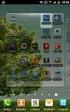 NETTBUTIKK BRUKERDOKUMENTASJON 05.09.2011 INNHOLDSFORTEGNELSE NETTBUTIKK: 1.1 STARTE OPP ARBEIDET... 1 2.0 ADMINISTRASJON... 1 2.1 BRUKERE... 2 2.1.1 Hvordan opprette ny bruker?... 2 3.0 MIN KONTO... 3
NETTBUTIKK BRUKERDOKUMENTASJON 05.09.2011 INNHOLDSFORTEGNELSE NETTBUTIKK: 1.1 STARTE OPP ARBEIDET... 1 2.0 ADMINISTRASJON... 1 2.1 BRUKERE... 2 2.1.1 Hvordan opprette ny bruker?... 2 3.0 MIN KONTO... 3
Brukerveiledning Visma Enterprise web for ansatte Innhold
 Brukerveiledning Visma Enterprise web for ansatte Innhold Påloggingsinformasjon... 2 Ledige stillinger... 3 Personalia... 3 Pårørende... 4 Oversikt av ferie, fravær og timelister... 4 Personalskjema...
Brukerveiledning Visma Enterprise web for ansatte Innhold Påloggingsinformasjon... 2 Ledige stillinger... 3 Personalia... 3 Pårørende... 4 Oversikt av ferie, fravær og timelister... 4 Personalskjema...
Slik tar du i bruk nettbanken
 NETTBANK Slik tar du i bruk nettbanken Trenger du hjelp? Se sb1telemark.no eller ring 02610 1 Med nettbank får du banken inn i din egen stue Nettbanken gir deg tilgang til de fleste tjenestene vi kan tilby.
NETTBANK Slik tar du i bruk nettbanken Trenger du hjelp? Se sb1telemark.no eller ring 02610 1 Med nettbank får du banken inn i din egen stue Nettbanken gir deg tilgang til de fleste tjenestene vi kan tilby.
ENKEL BRUKERMANUAL. SP Telekom Mars 2017/revidert BBach; Side 1
 ENKEL BRUKERMANUAL Side 1 Innhold 1. Bestilling av Cisco Meeting App (CMA)... 3 1.1 Helseforetak i Helse Sør-Øst... 3 1.2 Kommuner... 4 1.3 Nedlasting... 4 2. Oppstart av CMA... 4 3. Konfigurasjon av CMA...
ENKEL BRUKERMANUAL Side 1 Innhold 1. Bestilling av Cisco Meeting App (CMA)... 3 1.1 Helseforetak i Helse Sør-Øst... 3 1.2 Kommuner... 4 1.3 Nedlasting... 4 2. Oppstart av CMA... 4 3. Konfigurasjon av CMA...
Brukerveiledning. Madison Møbler Nettbutikk
 Brukerveiledning Madison Møbler Nettbutikk 1 1. Forord 1.1 Produktet Produktet er i denne manualen nettbutikken www.madison-mobler.no. Dette er en nettbutikk som skal gi brukerne mulighet til å handle
Brukerveiledning Madison Møbler Nettbutikk 1 1. Forord 1.1 Produktet Produktet er i denne manualen nettbutikken www.madison-mobler.no. Dette er en nettbutikk som skal gi brukerne mulighet til å handle
Bomveier.no. Betalingsløsning for private veilag. Brukerdokumentasjon
 Bomveier.no Betalingsløsning for private veilag Brukerdokumentasjon Mars 2013 Introduksjon Bomveier.no er en betalingsløsning for mobile enheter for private veilag. Tjenesten er utviklet for at veilag
Bomveier.no Betalingsløsning for private veilag Brukerdokumentasjon Mars 2013 Introduksjon Bomveier.no er en betalingsløsning for mobile enheter for private veilag. Tjenesten er utviklet for at veilag
Innføring av nye MVA-satser fra 1. januar 2005
 Innføring av nye MVA-satser fra 1. januar 2005 Ditt Mamut-program støtter selvsagt de nye MVA-satsene. Dette heftet beskriver hvordan du installerer CD en med de nye MVA-satsene og hvordan du skriver ut
Innføring av nye MVA-satser fra 1. januar 2005 Ditt Mamut-program støtter selvsagt de nye MVA-satsene. Dette heftet beskriver hvordan du installerer CD en med de nye MVA-satsene og hvordan du skriver ut
Planlegge og starte et møte. MeetAt Datamøte
 Planlegge og starte et møte MeetAt Datamøte (Fullversjon) MeetAt Datamøte er basert på Cisco Systems datamøteløsning WebEx. Vi bruker derfor benevnelsen WebEx om tjenesten der det er naturlig i denne veiledningen,
Planlegge og starte et møte MeetAt Datamøte (Fullversjon) MeetAt Datamøte er basert på Cisco Systems datamøteløsning WebEx. Vi bruker derfor benevnelsen WebEx om tjenesten der det er naturlig i denne veiledningen,
UNIVERSITETET I BERGEN. BluegardenMobil. muib.bluegarden.net
 UNIVERSITETET I BERGEN BluegardenMobil muib.bluegarden.net UNIVERSITETET I BERGEN Bluegarden Mobil - Førstegangs pålogging 1. På forhånd må du ha registrert ditt mobilnummer i HR portalen. Hvis det er
UNIVERSITETET I BERGEN BluegardenMobil muib.bluegarden.net UNIVERSITETET I BERGEN Bluegarden Mobil - Førstegangs pålogging 1. På forhånd må du ha registrert ditt mobilnummer i HR portalen. Hvis det er
Innhold. Epostprogrammer og webmail.
 Innhold Epostprogrammer og webmail 1 Microsoft Outlook 2003 2 Microsoft Outlook 2007 6 Microsoft Outlook 2008 10 Windows Live Mail (Vista/Windows 7) 15 Outlook Express (98/2000/2003/XP) 17 Mac Mail 22
Innhold Epostprogrammer og webmail 1 Microsoft Outlook 2003 2 Microsoft Outlook 2007 6 Microsoft Outlook 2008 10 Windows Live Mail (Vista/Windows 7) 15 Outlook Express (98/2000/2003/XP) 17 Mac Mail 22
Informasjon - digital forsendelse av fakturaer.
 Informasjon - digital forsendelse av fakturaer. Vi som innbyggere gjør ulike digitale valg som innebærer at vi mottar faktura fra kommunen på andre måter enn via vanlig postgang. Det er ikke alltid vi
Informasjon - digital forsendelse av fakturaer. Vi som innbyggere gjør ulike digitale valg som innebærer at vi mottar faktura fra kommunen på andre måter enn via vanlig postgang. Det er ikke alltid vi
Instruks. for. Økonomiansvarlig regnskapsenhet
 Instruks for Økonomiansvarlig regnskapsenhet Melhus Fotball er en avdeling innen Melhus Idrettslag. De enkelte avdelingene særidrettene i Melhus idrettslag er økonomisk solidarisk med hverandre. Dette
Instruks for Økonomiansvarlig regnskapsenhet Melhus Fotball er en avdeling innen Melhus Idrettslag. De enkelte avdelingene særidrettene i Melhus idrettslag er økonomisk solidarisk med hverandre. Dette
Tilskudd til organisert beitebruk. Elektronisk søknad i Altinn
 Tilskudd til organisert beitebruk Elektronisk søknad i Altinn Før du begynner: Husk at alle beitelagsmedlemmene må være registrert i Enhetsregisteret slik at de har et organisasjonsnummer. Ha listen over
Tilskudd til organisert beitebruk Elektronisk søknad i Altinn Før du begynner: Husk at alle beitelagsmedlemmene må være registrert i Enhetsregisteret slik at de har et organisasjonsnummer. Ha listen over
Veiledning i utfylling av reiseregninger i Trøndelag fylkeskommune
 Veiledning i utfylling av reiseregninger i Trøndelag fylkeskommune for Prøvenemder Versjon 1.0 Side 1 av 11 Innholdsfortegnelse 1. Innlogging... 3 2. Hvilke type utlegg/reiseregning skal du registrere?...
Veiledning i utfylling av reiseregninger i Trøndelag fylkeskommune for Prøvenemder Versjon 1.0 Side 1 av 11 Innholdsfortegnelse 1. Innlogging... 3 2. Hvilke type utlegg/reiseregning skal du registrere?...
Endelig!! WEB påmelding og betaling i DogWeb-Arra, utstilling!
 DogWeb Arra NKKs system for arrangører! Endelig!! WEB påmelding og betaling i DogWeb-Arra, utstilling! Innhold Hvordan begynne å bruke elektronisk påmelding!... 3 Sjekke priser, klasser i DogWeb-Arra....
DogWeb Arra NKKs system for arrangører! Endelig!! WEB påmelding og betaling i DogWeb-Arra, utstilling! Innhold Hvordan begynne å bruke elektronisk påmelding!... 3 Sjekke priser, klasser i DogWeb-Arra....
Brukerveiledning. Legge til brukere... 2
 Brukerveiledning E-SEPU Skoleadministrator Innholdsfortegnelse Legge til brukere... 2 Legg til bruker(e) enkeltvis... 4 Importere brukere fra Excel- eller CSV-fil... 5 Formattere Excel-/CSV-ark... 5 Importere
Brukerveiledning E-SEPU Skoleadministrator Innholdsfortegnelse Legge til brukere... 2 Legg til bruker(e) enkeltvis... 4 Importere brukere fra Excel- eller CSV-fil... 5 Formattere Excel-/CSV-ark... 5 Importere
Her er et eksempel på hvordan en konteringsmal brukes, under registrering av en telefonregning fra Telenor (Innkjøp > Leverandørfaktura):
 Konteringsmaler Konteringsmaler kan benyttes under bilagsregistrering og under registrering av leverandørfakturaer. De brukes for å forenkle konteringen av bilagene. Når du bruker en konteringsmal trenger
Konteringsmaler Konteringsmaler kan benyttes under bilagsregistrering og under registrering av leverandørfakturaer. De brukes for å forenkle konteringen av bilagene. Når du bruker en konteringsmal trenger
God økonomistyring, med gjennomsiktighet og tydelige rutiner er av avgjørende betydning for FRIs omdømme.
 Regnskap og budsjett God økonomistyring, med gjennomsiktighet og tydelige rutiner er av avgjørende betydning for FRIs omdømme. Gode økonomirutiner letter arbeidet i laget, og enkle regler for håndtering
Regnskap og budsjett God økonomistyring, med gjennomsiktighet og tydelige rutiner er av avgjørende betydning for FRIs omdømme. Gode økonomirutiner letter arbeidet i laget, og enkle regler for håndtering
Focusportal brukerveiledning for hovedleder Søndagsskole Norge
 Focusportal brukerveiledning for hovedleder Søndagsskole Norge # 1 Innlogging # 2 Introduksjon # 3 Registrere nye barn/ledere # 4 Hvordan finne barn/ledere som tidligere var medlemmer # 5 Dubletter # 6
Focusportal brukerveiledning for hovedleder Søndagsskole Norge # 1 Innlogging # 2 Introduksjon # 3 Registrere nye barn/ledere # 4 Hvordan finne barn/ledere som tidligere var medlemmer # 5 Dubletter # 6
6 ØKONOMISYSTEMET VISMA
 6 ØKONOMISYSTEMET VISMA Modum kommune bruker dataprogrammet Visma Enterprise til regnskap, budsjett, lønn og fakturering. Fra økonomisystemet kan vi hente ut opplysninger på skjerm eller som papirrapporter.
6 ØKONOMISYSTEMET VISMA Modum kommune bruker dataprogrammet Visma Enterprise til regnskap, budsjett, lønn og fakturering. Fra økonomisystemet kan vi hente ut opplysninger på skjerm eller som papirrapporter.
REGNSKAPS RAPPORT. REGNSKAPSRAPPORT FOR Trio Brukerforening. PERIODE Februar - Desember, 2011. FIRMA Trio Brukerforening Postboks 493
 REGNSKAPS RAPPORT PERIODE Februar - Desember, 2011 FIRMA Trio Brukerforening Postboks 493 1327 LYSAKER 994842846MVA OVERSIKT Forside Kommentar Resultat m. fjorår Balanse IB Åpne kunde poster Åpne leverandør
REGNSKAPS RAPPORT PERIODE Februar - Desember, 2011 FIRMA Trio Brukerforening Postboks 493 1327 LYSAKER 994842846MVA OVERSIKT Forside Kommentar Resultat m. fjorår Balanse IB Åpne kunde poster Åpne leverandør
Hurtigveiledning Ditmer edagsorden Oktober 2013
 Hurtigveiledning Ditmer edagsorden Oktober 2013 Hurtigveiledning Innhold For deg som skal i gang med å bruke ditmer edagsorden i ipad eller Internett 1. Slik får du tilgang til ditmer edagsorden... 2 2.
Hurtigveiledning Ditmer edagsorden Oktober 2013 Hurtigveiledning Innhold For deg som skal i gang med å bruke ditmer edagsorden i ipad eller Internett 1. Slik får du tilgang til ditmer edagsorden... 2 2.
Rubic Laget Mitt Min Idrett
 Rubic Laget Mitt Min Idrett Her finnere dere følgende informasjon: Hva er hva... 1 Bruk RUBIC... 2 Til alle, nye og gamle! Vi ønsker at:... 2 Til dere som er helt nye... 2 Du har vært med oss tidligere...
Rubic Laget Mitt Min Idrett Her finnere dere følgende informasjon: Hva er hva... 1 Bruk RUBIC... 2 Til alle, nye og gamle! Vi ønsker at:... 2 Til dere som er helt nye... 2 Du har vært med oss tidligere...
Innhold. Brukerveiledning Databutikken OCR bilagshåndtering. 26.01.2012 Aksel Wåg
 Brukerveiledning Databutikken OCR bilagshåndtering 26.01.2012 Aksel Wåg Innhold Vedlikehold av grunndata... 2 Leverandører, kunder, prosjekter og kontoplan... 2 Leverandører i Mamut... 2 Prosjekter og
Brukerveiledning Databutikken OCR bilagshåndtering 26.01.2012 Aksel Wåg Innhold Vedlikehold av grunndata... 2 Leverandører, kunder, prosjekter og kontoplan... 2 Leverandører i Mamut... 2 Prosjekter og
Brukermanual. Sharp START for Android. Kassa
 Brukermanual Sharp START for Android Kassa Brukermanual for Sharp START Velkommen som bruker av Sharp START for Android. Sharp START kan vi dele inn i to produkter. Android applikasjonen som kjøres på
Brukermanual Sharp START for Android Kassa Brukermanual for Sharp START Velkommen som bruker av Sharp START for Android. Sharp START kan vi dele inn i to produkter. Android applikasjonen som kjøres på
Veiledning for betaling av elektroniske søknader
 Veiledning for betaling av elektroniske søknader Alle søknader som sendes inn elektronisk skal betales online. Det er bare ved papirsøknad det blir utstedt papirfaktura pr. post som tidligere. Betaling
Veiledning for betaling av elektroniske søknader Alle søknader som sendes inn elektronisk skal betales online. Det er bare ved papirsøknad det blir utstedt papirfaktura pr. post som tidligere. Betaling
Bruksanvisning SVs medlems- og organisasjonregister Hypersys
 Bruksanvisning SVs medlems- og organisasjonregister Hypersys Her kommer en kort brukerveiledning til det nye medlemsregisteret. Her har vi beskrevet de mest sentrale funksjonene dere har bruk for. Etter
Bruksanvisning SVs medlems- og organisasjonregister Hypersys Her kommer en kort brukerveiledning til det nye medlemsregisteret. Her har vi beskrevet de mest sentrale funksjonene dere har bruk for. Etter
WebFaktura slik bruker du det. For sluttbrukere
 WebFaktura slik bruker du det For sluttbrukere April 2016 Innhold: Beskrivelse av Webfaktura... 3 Generelt... 3 Pålogging... 3 Første gangs pålogging... 3 Mitt firma... 3 Min bruker... 5 Vedlikehold av
WebFaktura slik bruker du det For sluttbrukere April 2016 Innhold: Beskrivelse av Webfaktura... 3 Generelt... 3 Pålogging... 3 Første gangs pålogging... 3 Mitt firma... 3 Min bruker... 5 Vedlikehold av
7. Fakturagodkjenning uten innkjøpsordre
 7. Fakturagodkjenning uten innkjøpsordre DFØ Versjon: 1.1 7.2 Godkjenning av faktura 07.06.13 Innhold 1 Godkjenne faktura 2 Sende faktura 3 Annen funksjonalitet 4 Varsler og purring på ubehandlet faktura
7. Fakturagodkjenning uten innkjøpsordre DFØ Versjon: 1.1 7.2 Godkjenning av faktura 07.06.13 Innhold 1 Godkjenne faktura 2 Sende faktura 3 Annen funksjonalitet 4 Varsler og purring på ubehandlet faktura
Brukermanual for Norwex Norge AS nettbutikk
 Brukermanual for nettbutikk Innhold 1. Innledning 2. Hvordan handler du som ekstern kunde? 3. Hvordan går du frem for å komme i gang med din nettbutikk? 4. Hva skjer når tilfeldige kunder handler tilknyttet
Brukermanual for nettbutikk Innhold 1. Innledning 2. Hvordan handler du som ekstern kunde? 3. Hvordan går du frem for å komme i gang med din nettbutikk? 4. Hva skjer når tilfeldige kunder handler tilknyttet
Visma Expense - brukerveiledning
 LAVANGEN KOMMUNE LOABÀGA SUOHKAN 2016 Visma Expense - brukerveiledning FOR UTFYLLING AV: REISEREGNING KJØREBOK UTLEGG 02.11.2016 Innhold Rutine.... 3 - registrering av reiser - registrering av kjøring
LAVANGEN KOMMUNE LOABÀGA SUOHKAN 2016 Visma Expense - brukerveiledning FOR UTFYLLING AV: REISEREGNING KJØREBOK UTLEGG 02.11.2016 Innhold Rutine.... 3 - registrering av reiser - registrering av kjøring
Brukere og fullmakter
 Versjon: 3.8.3 Brukere og fullmakter B02) Definere og vedlikeholde fullmakter og brukere 17.10.06 Innhold Utfylling av Excel ark for brukere og fullmakter Formål: Innsendelse av Excel ark Dokumentasjon
Versjon: 3.8.3 Brukere og fullmakter B02) Definere og vedlikeholde fullmakter og brukere 17.10.06 Innhold Utfylling av Excel ark for brukere og fullmakter Formål: Innsendelse av Excel ark Dokumentasjon
